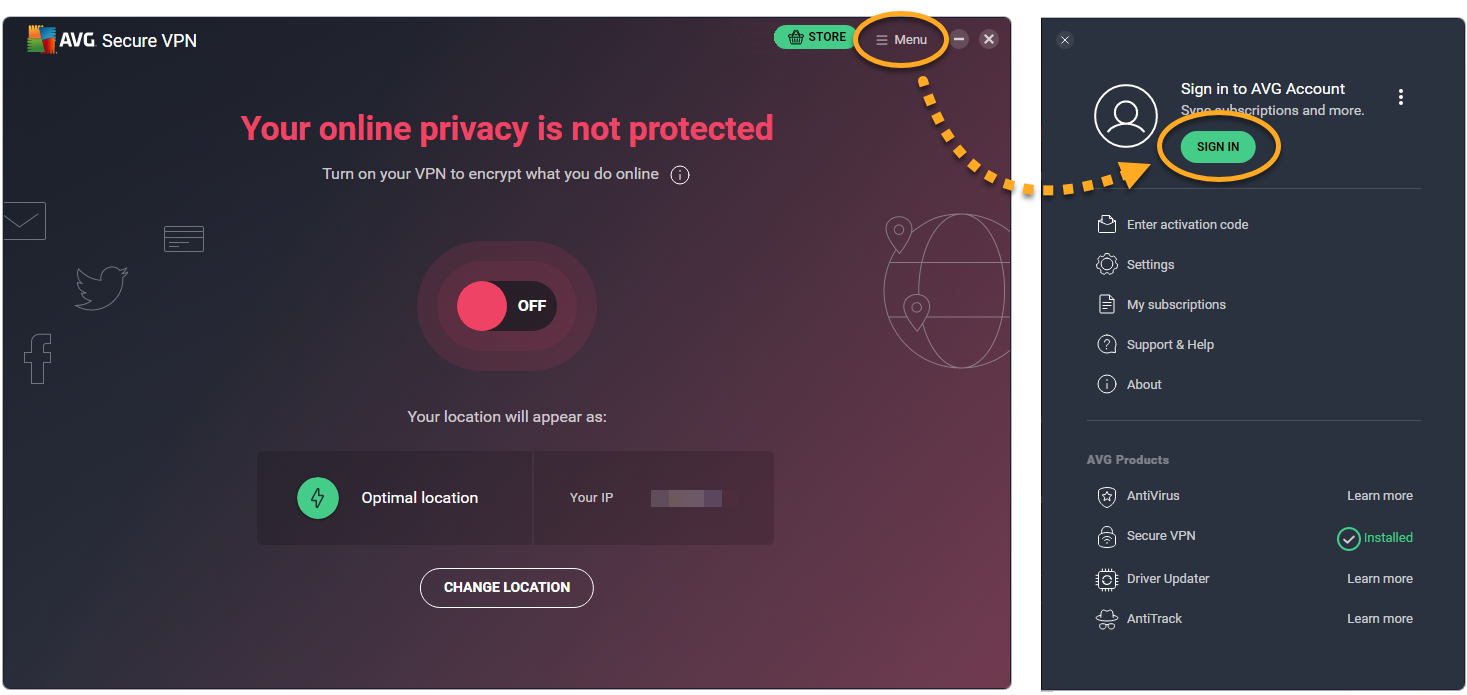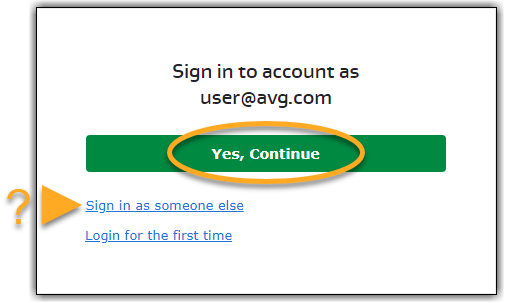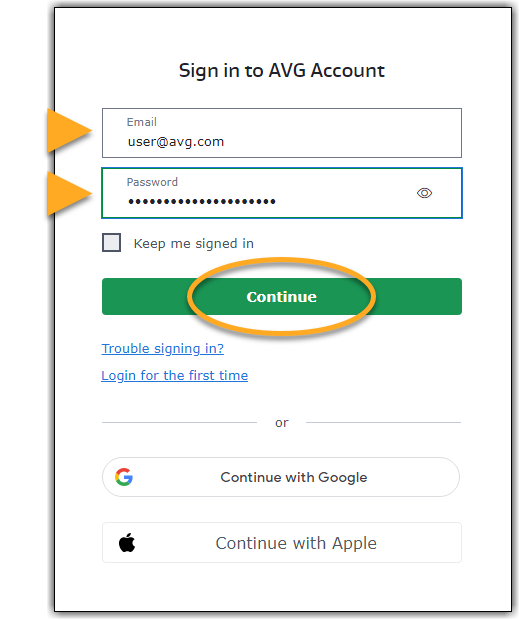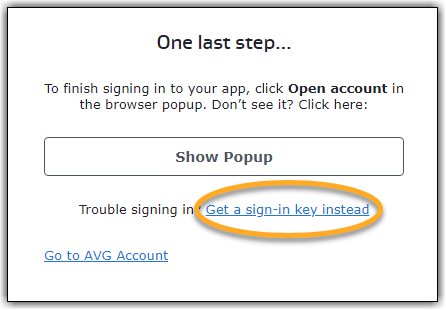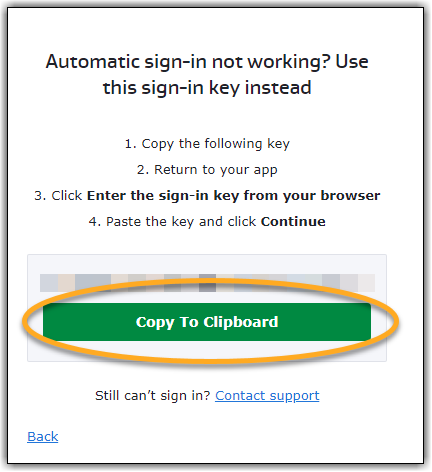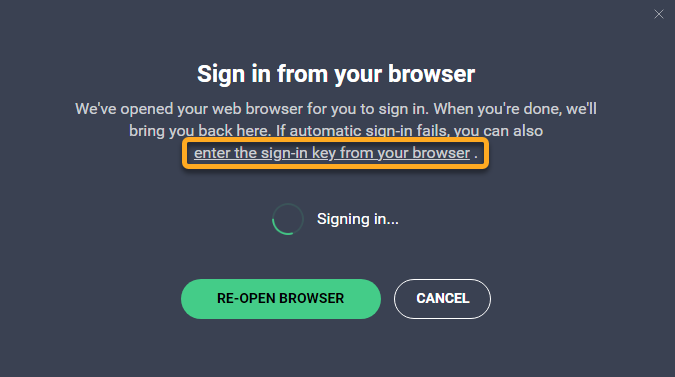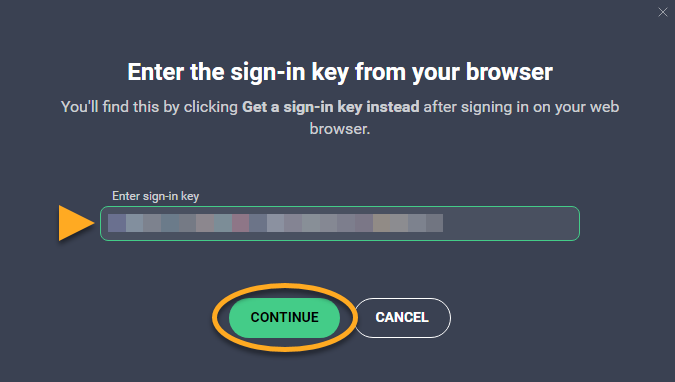AVG セキュア VPNは、有料製品です。この製品を使用するには、サブスクリプションが必要です。AVG セキュア VPN をインストールした後、サブスクリプションを手動でアクティベートする必要がある場合があります。
Google Play ストアまたは
App Store から AVG セキュア VPN のサブスクリプションを購入すると、購入に使用したデバイスで自動的にアクティベートされ、手動でアプリをアクティベートする必要はありません。Google Play ストアまたは App Store で購入した AVG モバイルサブスクリプションの管理については、次の記事をご参照ください。
AVG モバイルサブスクリプションの移行または復元
サブスクリプションの購入前に
無料トライアル期間を開始した場合は、以下のアクティベーション手順に従う前に、トライアル期間に関連付けられた
サブスクリプションをキャンセルする必要があります。
サブスクリプションの購入前に
無料トライアル期間を開始した場合は、以下のアクティベーション手順に従う前に、トライアル期間に関連付けられた
サブスクリプションをキャンセルする必要があります。
選択したアクティベーション方法:
アクティベーション コードを入力
アクティベーション コードを使って AVG セキュア VPN をアクティベートするには:
- AVG セキュア VPN を開く、[
☰ メニュー] ▸ [アクティベーション コードを入力] の順に移動します。 
- テキストボックスにアクティベーション コード (ハイフンを含む) を入力するか貼り付けて、[入力] をクリックします。

- アクティベーション コードに複数の製品が関連付けられている場合は、使用する製品が選択されていることを確認してから、[アクティベートしてインストール] をクリックします。選択された製品が自動的にインストール、アクティベートされます。

これで、AVG セキュア VPN のサブスクリプションが Windows でアクティベートされました。アクティベーションがうまくいかない場合は、以下のヘルプが必要な場合セクションをご参照ください。
アクティベーション コードを使って AVG セキュア VPN をアクティベートするには:
- AVG セキュア VPN を開く、[
☰ メニュー] ▸ [アクティベーション コードを入力] の順に移動します。 
- テキスト ボックスにアクティベーション コード(ハイフンを含む)を入力するか貼り付けて、[アクティベートする] をクリックします。

これで、AVG セキュア VPN のサブスクリプションが Mac でアクティベートされました。アクティベーションがうまくいかない場合は、以下のヘルプが必要な場合セクションをご参照ください。
「App Store レビュー ガイドライン」の変更により、アプリ バージョン 2.0 以降ではアクティベーション コードで AVG セキュア VPN iOS 版をアクティベートすることはできません。AVG アカウントの資格情報を使用してサブスクリプションをアクティベートする必要があります。サブスクリプションの購入時に入力したメールアドレスを使用して、AVG アカウントが作成されています。AVG アカウントに初めてサインインする場合は、次の記事を参照してください。
詳細については、AVG サポートまでお問い合わせください。
Google Play から復元する
このオプションは Google Play ストア で購入された AVG セキュア VPN サブスクリプションにのみ適用されます。
Google Play ストアから AVG セキュア VPN のサブスクリプションを購入すると、購入に使用した Android デバイスで自動的にアクティベートされます。以下の手順は、デバイスを変更またはリセットした場合や、Google Play ストア経由の自動アクティベートに失敗した場合に役立ちます。
Google Play ストア経由で AVG セキュア VPN のサブスクリプションを復元するには:
- デバイスのホーム画面で AVG セキュア VPN アイコンをタップします。アプリが開きます。

⋮ [オプション] (3 つの点) ▸ [ご購入済みですか?]  をタップするか、[設定]
をタップするか、[設定]  (歯車アイコン) ▸ [サブスクリプション] ▸ [ご購入済みですか?] に移動します。
(歯車アイコン) ▸ [サブスクリプション] ▸ [ご購入済みですか?] に移動します。 
- [Google Play から復元する] をタップします。

アプリが、Google Play ストアから AVG セキュア VPN のサブスクリプションを自動的に取得してアクティベートします。
アクティベーションがうまくいかない場合は、次の記事をご参照ください。
App Store から復元する
このオプションは App Store で購入された AVG セキュア VPN サブスクリプションにのみ適用されます。
App Store ストアから AVG セキュア VPN のサブスクリプションを購入すると、購入に使用した iOS デバイスで自動的にアクティベートされます。以下の手順は、デバイスを変更またはリセットした場合や、App Store 経由の自動アクティベートに失敗した場合に役立ちます。
App Store 経由で AVG セキュア VPN のサブスクリプションを復元するには:
- デバイスのホーム画面で[AVG VPN]アイコンをタップします。アプリが開きます。

- [ご購入済みですか?] をタップするか、
 設定 (歯車アイコン) ▸ [サブスクリプション] ▸ [ご購入済みですか?] の順に移動します。
設定 (歯車アイコン) ▸ [サブスクリプション] ▸ [ご購入済みですか?] の順に移動します。

- [App Store から復元する] をタップします。

アプリによって App Store から AVG セキュア VPN のサブスクリプションが自動的に取得され、アクティベートされます。
アクティベーションがうまくいかない場合は、次の記事をご参照ください。
AVG アカウントにサインインする
サブスクリプションの購入時に入力したメールアドレスを使用して、AVG アカウントが作成されています。AVG アカウントに初めてサインインする場合は、次の記事を参照してください。
AVG アカウントのアクティベート
AVG アカウントを使用して AVG セキュア VPN をアクティベートするには:
サインイン キーでアクティベート
AVG アカウント経由でのアクティベーションに失敗した場合、サインインキーを使用してウェブブラウザで AVG セキュア VPN をアクティベートすることができます。この代替のアクティベーション方法を使用するには、以下の手順に従ってください。
- AVG セキュア VPN を開く、[
☰ メニュー] ▸ [サインイン] の順に移動します。デフォルトのウェブ ブラウザが開きます。 
- デフォルトのウェブ ブラウザでは以下の手順(オプション A またはオプション B)に従ってください。
- オプション A:リストアップされた AVG アカウントが AVG セキュア VPN のサブスクリプションが含まれているものであることを確認し、[はい、続行する] をクリックします。または、[別のユーザーとしてサインイン] をクリックします。

- オプション B:AVG セキュア VPN のサブスクリプションが含まれている AVG アカウントの認証情報を入力し、[続行] をクリックします。

- [代わりにサインインキーを取得] をクリックします。

- [クリップボードにコピー] をクリックします。

- AVG セキュア VPN に移動し、[サインインキーをブラウザで入力する] をクリックします。

- テキストボックス内をクリックし、キーボードの[
Ctrl]キーと[V]キーを同時に押してサインイン キーを貼り付けます。[続行] をクリックします。 
- AVG アカウントに複数の製品が関連付けられている場合は、使用する製品が選択されていることを確認してから、[アクティベートしてインストール] をクリックします。選択された製品が自動的にインストール、アクティベートされます。

これで、AVG セキュア VPN のサブスクリプションがアクティベートされました。アクティベーションがうまくいかない場合は、以下のヘルプが必要な場合セクションをご参照ください。
サブスクリプションの有効期限は、[
☰ メニュー] ▸ [
マイサブスクリプション] に、または
AVG アカウントに表示されます。サブスクリプションは、購入時に指定した台数のデバイスでアクティベートできます。
AVG アカウントを使用して AVG セキュア VPN をアクティベートするには:
- AVG セキュア VPN を開く、[
☰ メニュー] ▸ [サインイン] の順に移動します。 
- AVG セキュア VPN の購入に使用したメールアドレスにリンクされている AVG アカウントの認証情報を入力し、[ログイン] をクリックします。

これで、AVG セキュア VPN のサブスクリプションが Mac でアクティベートされました。アクティベーションがうまくいかない場合は、以下のヘルプが必要な場合セクションをご参照ください。
ヘルプが必要な場合
最も一般的なアクティベーションの問題を解決する方法については、次の記事をご参照ください。
問題が続く場合は、AVG サポートにお問い合わせください。
その他の推奨事項
AVG セキュア VPN の詳細については、次の記事をご参照ください。
- AVG セキュア VPN 5.x Windows 版
- AVG セキュア VPN 1.x Mac 版
- AVG セキュア VPN 2.x Android 版
- AVG セキュア VPN 2.x iOS 版
- Microsoft Windows 11 Home / Pro / Enterprise / Education
- Microsoft Windows 10 Home / Pro / Enterprise / Education - 32 / 64 ビット
- Microsoft Windows 8.1 / Pro / Enterprise - 32 / 64 ビット
- Microsoft Windows 8 / Pro / Enterprise - 32 / 64 ビット
- Microsoft Windows 7 Home Basic / Home Premium / Professional / Enterprise / Ultimate - Service Pack 1、32 / 64 ビット
- Apple macOS 14.x (Sonoma)
- Apple macOS 13.x(Ventura)
- Apple macOS 12.x(Monterey)
- Apple macOS 11.x(Big Sur)
- Apple macOS 10.15.x(Catalina)
- Apple macOS 10.14.x(Mojave)
- Apple macOS 10.13.x(High Sierra)
- Apple macOS 10.12.x(Sierra)
- Google Android 6.0(Marshmallow、API 23)以降
- Apple iOS 14.0 以降
- iPhone、iPad、iPod touch 対応
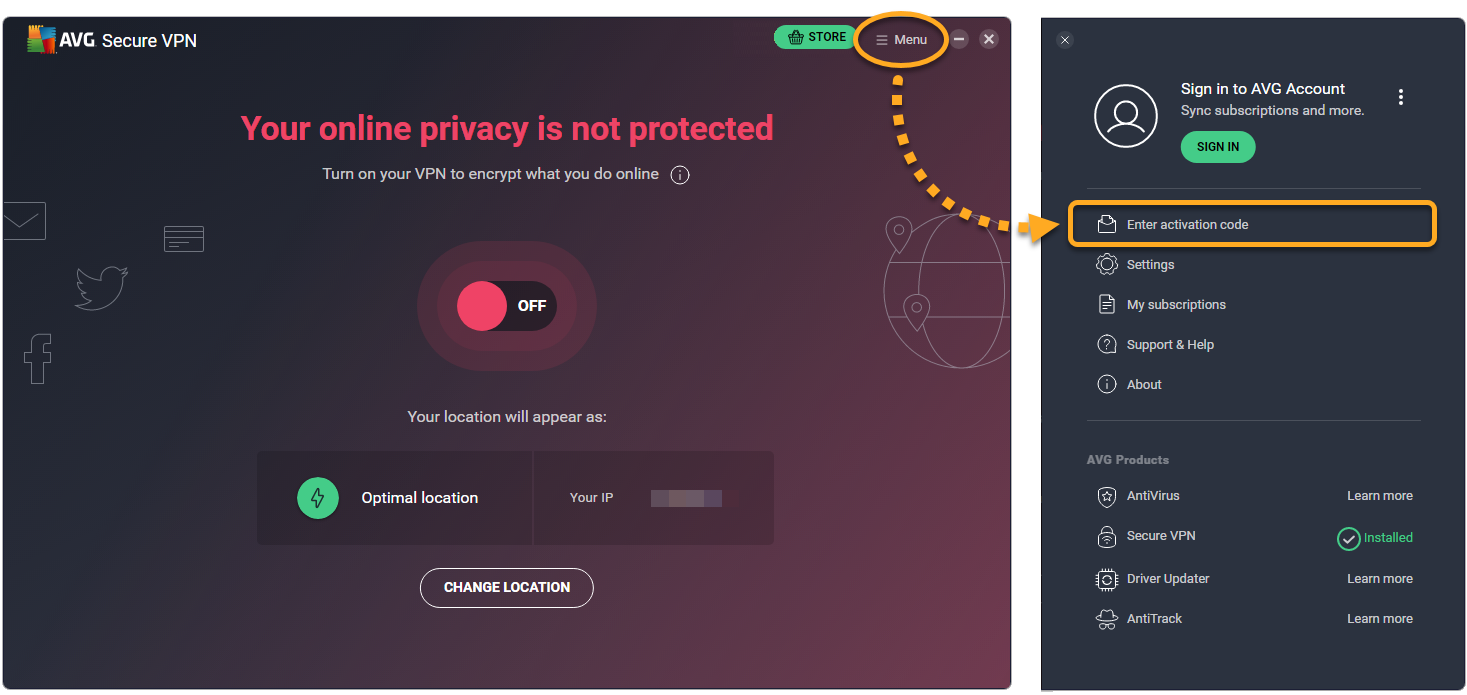
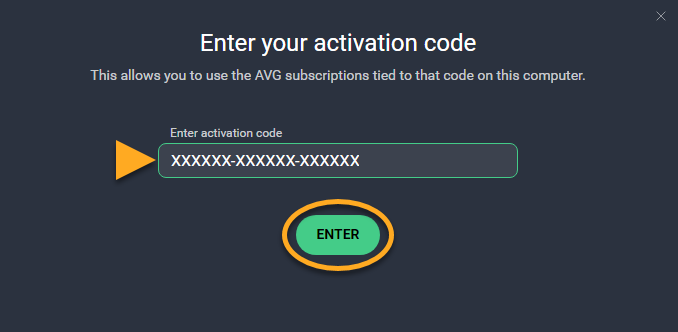
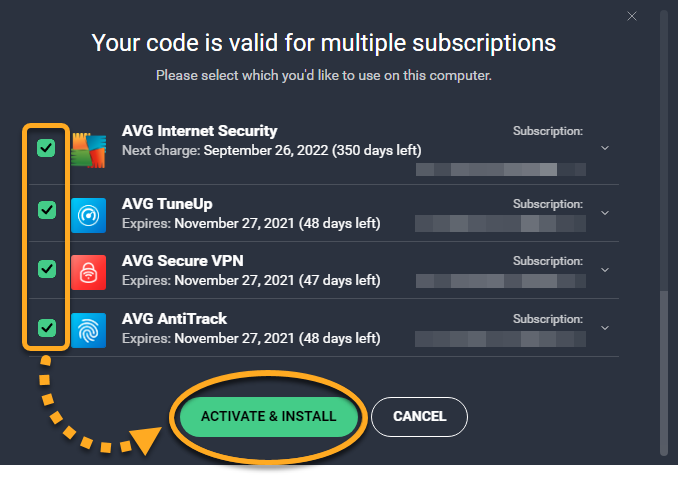


 をタップするか、[設定]
をタップするか、[設定] 



 設定 (歯車アイコン) ▸ [サブスクリプション] ▸ [ご購入済みですか?] の順に移動します。
設定 (歯車アイコン) ▸ [サブスクリプション] ▸ [ご購入済みですか?] の順に移動します。